Stream e Teams sempre più integrati
Nuove funzionalità per la registrazione dei meeting di Teams all'interno di Stream, con un occhio alla privacy e all'accessibilità

Nuova tab di Meetings all’interno di Stream
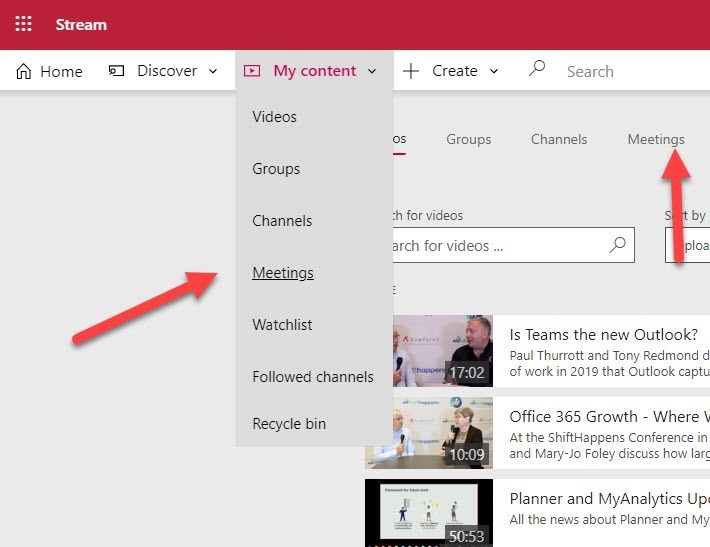
Due modi per trovare le registrazioni dei Meeting di Teams all’interno di Stream
Oggi vi parliamo di una novità che siamo sicuri piacerà a molti: per chi registra i meeting di Teams, sarà più semplice individuare le registrazioni quando arriva su Stream.
É stata infatti aggiunta una nuova opzione Meeting al menù Contenuto Personale. Lo stesso accade se si utilizza la tab Meeting dal menù Stream.
Sarete in grado di trovare le registrazioni pubblicate o le bozze (che devono essere modificate prima della pubblicazione).
Dovreste già vedere la funzionalità all’interno dell’applicazione poichè il rollout è stato completato i primi di Settembre.
Registrazione dei Meetings
Non a tutti piace l’idea di registrare un meeting.
Per rendere la cosa trasparente e per far sì che tutti i partecipanti sappiano cosa sta succedendo ed abbiano l’opportunità di abbandonare il meeting se non vogliono essere registrati, quando un utente attiva il recording di una riunione Teams, i partecipanti vedranno un banner che li informa che tutto quello che diranno verrà registrato.
Una volta conclusa la riunione, la registrazione viene processata da Azure Media Services ed il risultato, ovvero il file video, viene archiviato su Stream.
La persona che ha avviato la registrazione, è a tutti gli effetti il proprietario del video. Gli altri partecipanti, potranno vederlo una volta caricato su Stream.
Oltre alla cattura del video della riunione, quando Stream genera una trascrizione automatica di una riunione, vengono trascritte le parole dai partecipanti. Si tratta di una delle funzionalità intelligenti di Stream.
Il risultato non è una trascrizione qualsiasi. La trascrizione di Stream è composta da tutte le caption generate nel momento in cui Stream processa un file video. Non è possibile stampare una trascrizione completa o la singola didascalia di un video, a meno che non copiate ed incolliate la caption in un file.
Il proprietario del video, può correggere le caption una volta che Stream ha processato il video. Può scegliere di farlo, ad esempio, se durante la riunione sono stati commessi errori o se la trascrizione automatica non ha funzionato perfettamente.
Le informazioni presenti in questo post, sono prese dall’articolo: Stream and Teams Meetings Get Closer.









